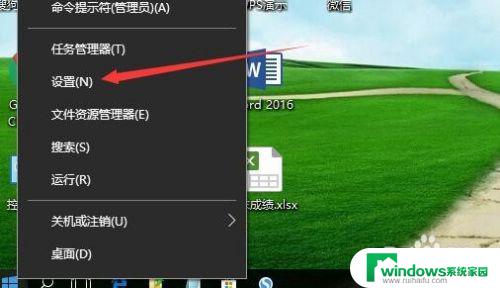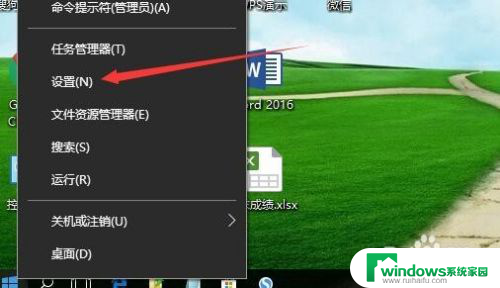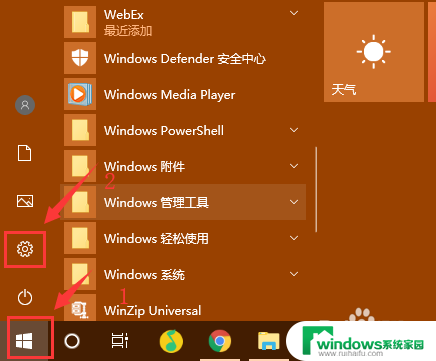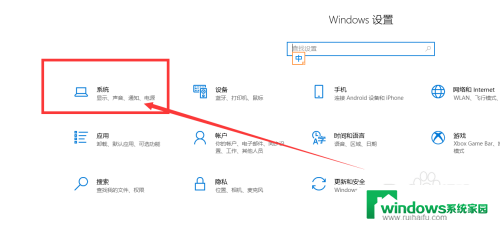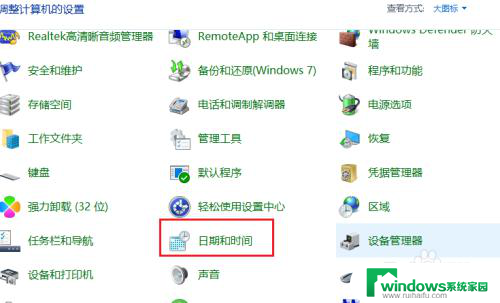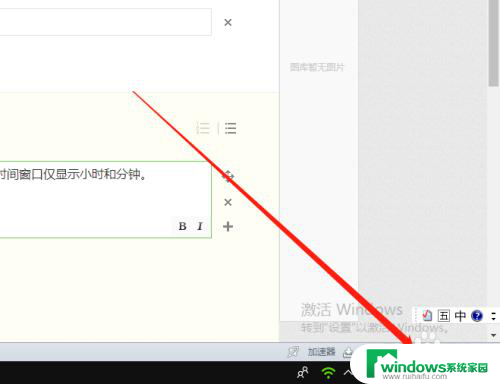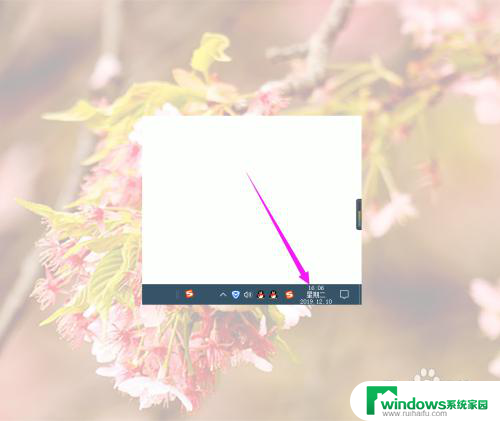win10手动修改时间 win10系统如何手动调整日期和时间
在使用Win10系统的过程中,有时候我们可能需要手动调整日期和时间,在Win10系统中,调整日期和时间非常简单,只需要进入系统设置中的日期和时间选项,点击更改日期和时间按钮,然后根据实际需求进行调整即可。通过手动修改日期和时间,我们可以确保系统显示的时间是准确的,避免因为系统时间不准确而导致的各种问题。掌握Win10系统如何手动调整日期和时间是非常重要的。
操作方法:
1.
打开电脑,点击左下角的开始图标;
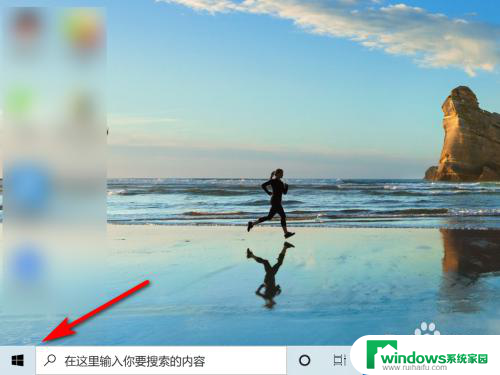
2.
在开始界面,点击“设置”;

3.
在windows设置界面,点击“时间和语言”;
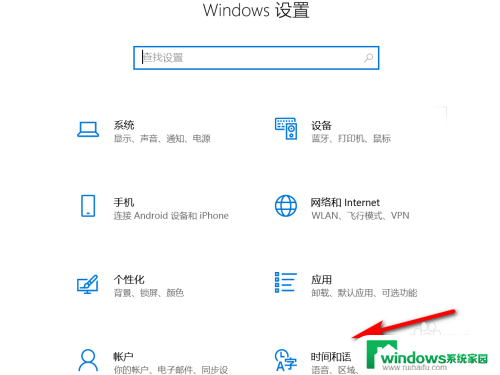
4.
在时间和日期界面,点击手动设置日期和时间下的“更改”;
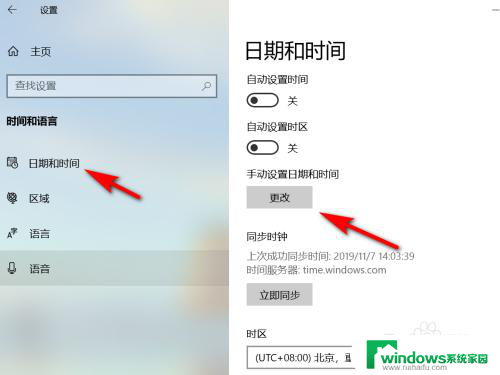
5.在更改界面,选择日期和时间后,点击“更改”就可手动设置日期和时间。
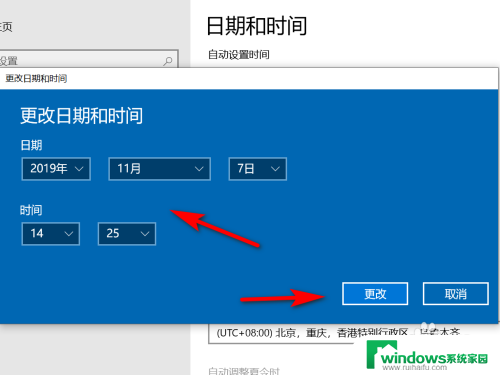
6.方法总结
1、打开电脑,点击左下角的开始图标
2、在开始界面,点击“设置”
3、在windows设置界面,点击“时间和语言”
4、在时间和日期界面,点击手动设置日期和时间下的“更改”
5、在更改界面,选择日期和时间后,点击“更改”就可手动设置日期和时间

以上就是关于如何手动修改win10系统时间的全部内容,如果您遇到相同情况,可以按照以上方法解决。